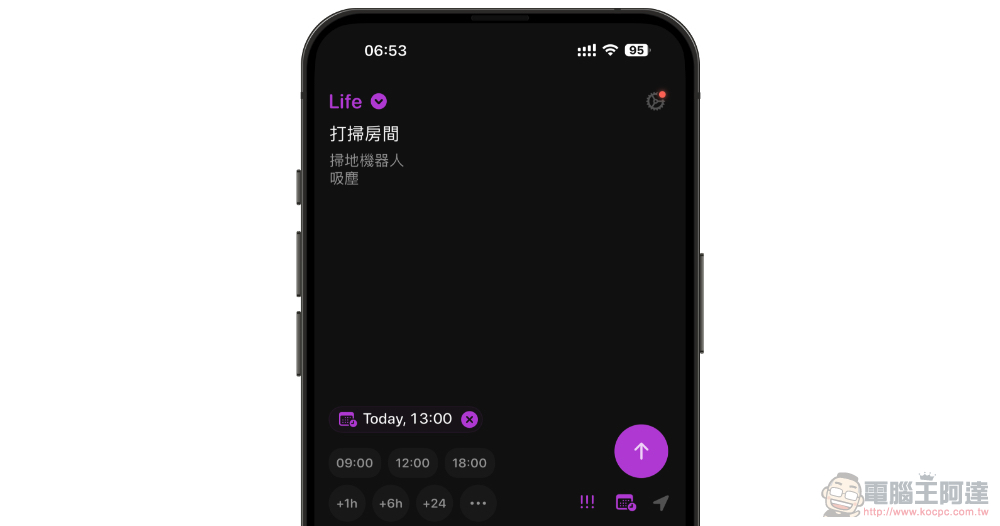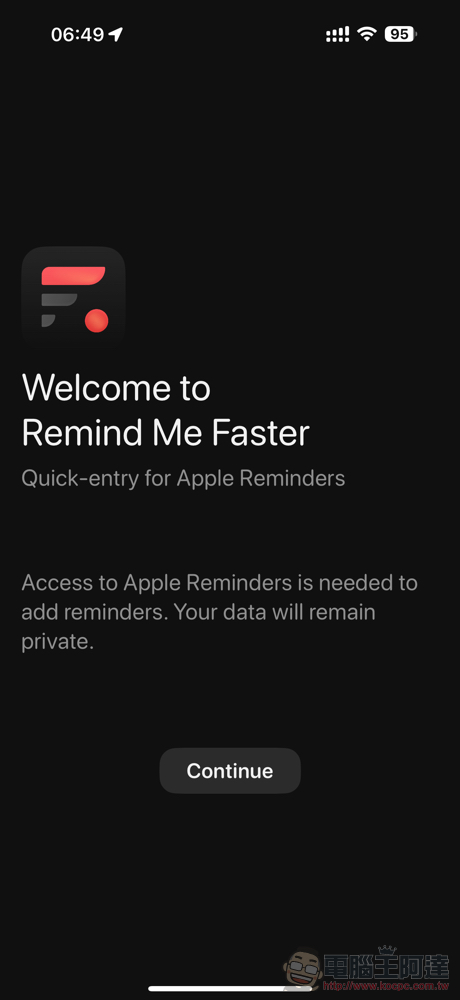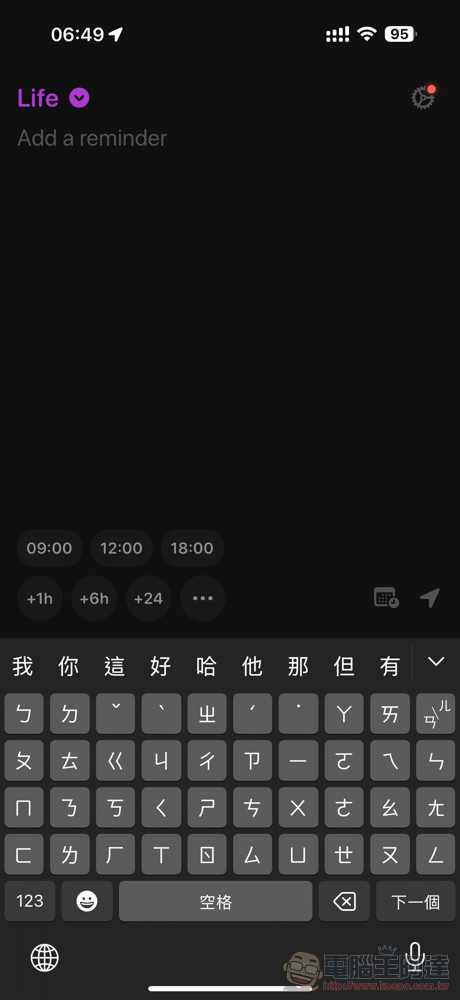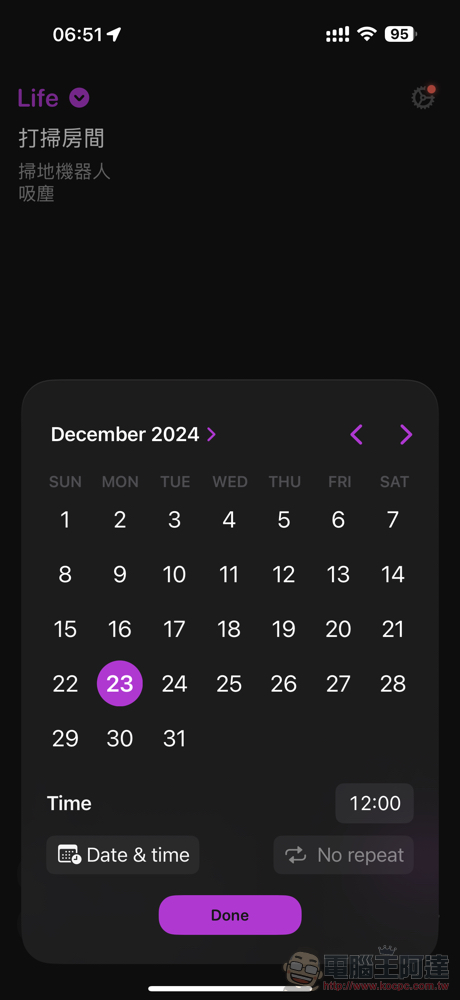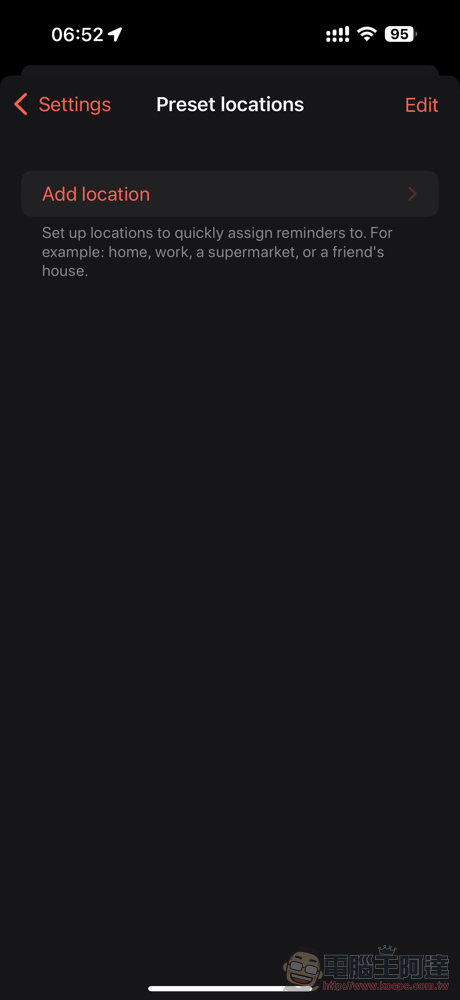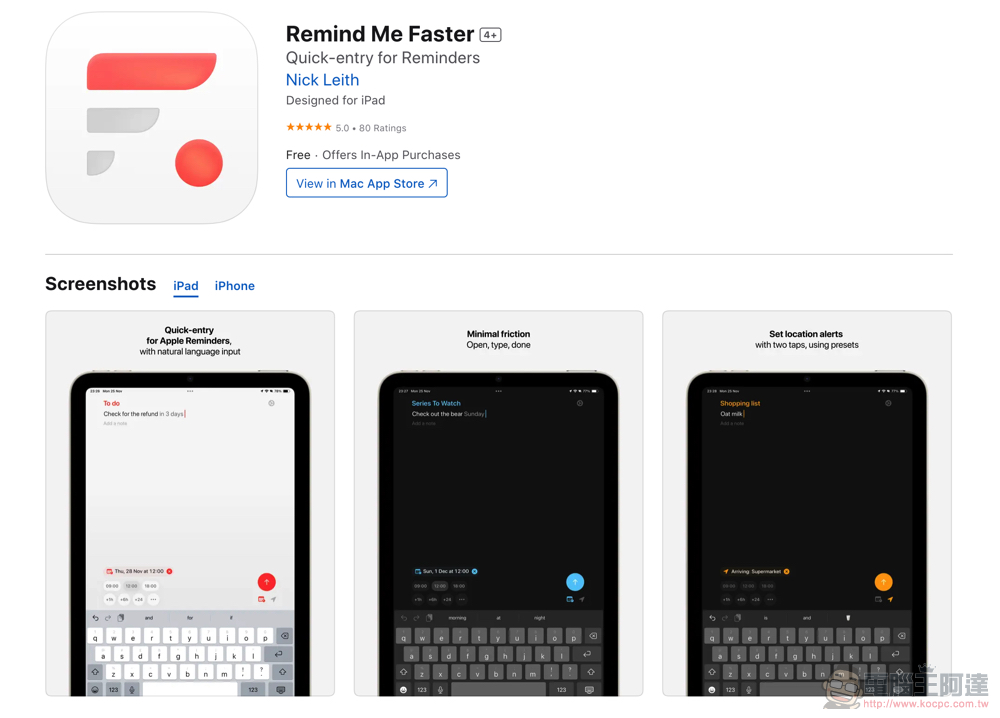如果你是 Apple 原廠提醒事項(Reminder)應用的重度使用者。那麼你也許應該考慮用用看,可以更加速新增提示事項/備忘事項的《Remind Me Faster》App。繼續閱讀快手加入提醒事項《Remind Me Faster》免費應用好用嗎?這篇告訴你(使用心得)報導內文。
快手加入提醒事項《Remind Me Faster》免費應用好用嗎?這篇告訴你(使用心得)
如果你是 Apple 原廠提醒事項(Reminder)應用的重度使用者。那麼你也許應該考慮用用看,可以更加速新增提示事項/備忘事項的《Remind Me Faster》App。
是說,若不是開發者在網路論壇毛遂自薦的話,我們還不知道《Remind Me Faster》其實已經是個 8 年的應用了。他們最近為了這個應用加入了更多新的改進。重點是,它還保持著無廣告且免費提供使用的優勢 – 雖然有些可以付費解鎖的部分,但免費狀態也還是很好用了。
本篇就來簡單試用聊聊《Remind Me Faster》的好用之處吧!
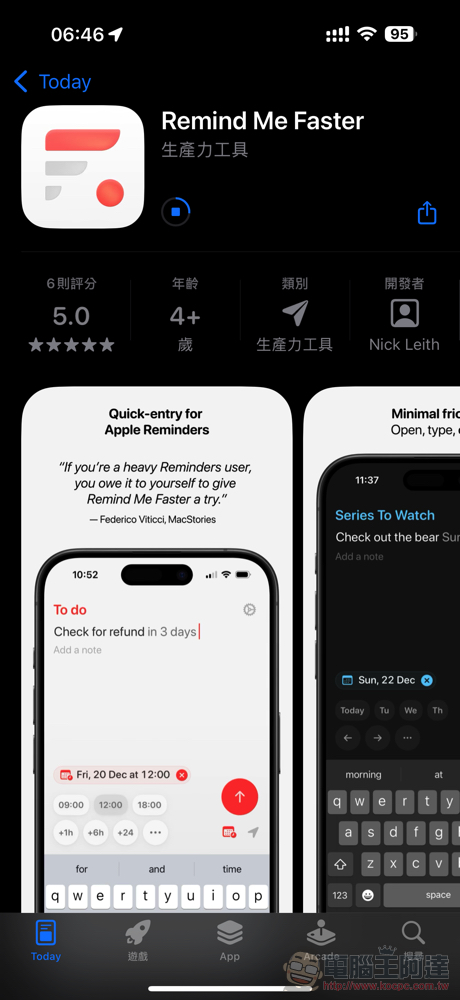
進入應用會需要基本的權限要求 – 目前只有遇到需要存取內建提醒事項服務的要求為主。
《Remind Me Faster》現階段使用的是 iOS / iPadOS 的 EventKit 來開發的。根據開發者的說法是現階段原廠提醒事項的進階項目如標籤等功能「還」不支援。不過這不影響快速加入提醒事項體驗的需要。
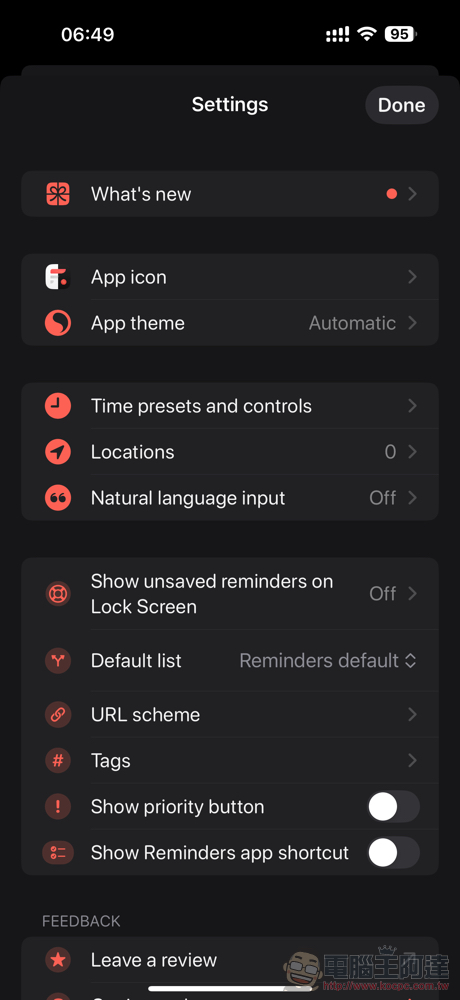
進入應用之後,它會預設進入你之前所使用的提醒事項列表做為預設新增的項目。這裡帥的是,你可以直接用手勢左右滑動來輪流切換不同的列表;上下滑則是可以叫出全部的列表 – 這個頁面也可以快速前往原廠的提醒事項 App 確認目前的提醒事項列表。可以說是相當流暢好用。
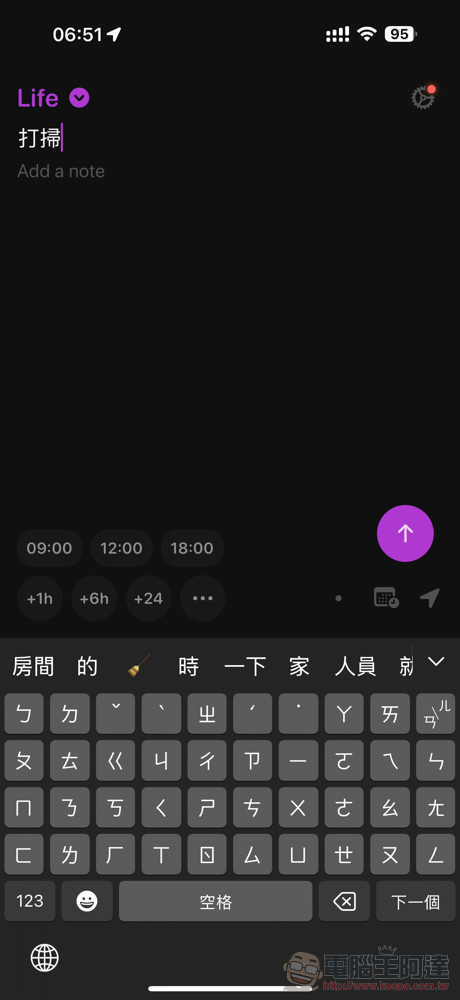
相對於直接設定時間,《Remind Me Faster》在介面底部直接提供了幾個預設的時間點 – 不用擔心沒辦法選擇到正確的時間點。因為除了有詳細的日期時間選項外,你也可以在選了預設的三個時間點後,以底部的「 + 」多少小時來調整時間 – 這真的蠻直覺的。還可以直接設定預設的地點柵欄來使用。
整體來說《Remind Me Faster》真的提供了很快速就能新增提醒事項的使用體驗 – 還能簡單透過單點切換提醒事項的優先等級等。
他們還提供了額外付費的自然語言鍵入提醒內容的付費功能(換 App Icon 也是需要付費)。《Remind Me Faster》官方列出的功能列表簡單翻譯如下:
• 一鍵設定預設時間與持續時間的提醒
• 使用自然語言設定時間提醒(例如:「明天早上 10 點回覆 Mike」)
• 兩步驟設定地點提醒
• 使用手勢快速切換清單
• 設定優先順序:• ! !! !!!
• 支援鎖定畫面、控制中心與操作按鈕快捷方式
• 支援分享表單與 URL Scheme
想要嘗試看看的朋友,可以到 App Store 下載使用《Remind Me Faster》囉。